彻底解决win10系统待机、休眠被唤醒后笔记本WIFI无线网无法连接的问题
时 间:2016-08-12 12:50:04
作 者:麥田 ID:11 城市:上海 QQ:3002789054
摘 要:彻底解决win10系统待机、休眠被唤醒后笔记本WIFI无线网无法连接的问题
正 文:
在日常使用电脑中,windows系统的待机、休眠功能给我们带来了很大的方便,有时候我们需要暂时离开电脑,但是我们希望回来的时候又可以快速使用电脑,省去重新开机的麻烦,还能保存我们在电脑上的工作状态,这时我们就用到了系统的待机或休眠功能,当我们将系统待机时,不仅可以快速的恢复到之前电脑的工作状态,还可以为我们省电呢,但是有些同学反映,在唤醒待机、休眠状态后,WIFI无线网经常连接不上,需要重启下电脑才可以,那么有什么办法可以在重启电脑的情况下快速恢复无线网的连接吗?答案是肯定的!下面亦是美网络小编帮大家彻底解决win10系统待机、休眠被唤醒后WIFI无线网无法连接的问题。
解决方案一:
右键点击开始菜单,打开控制面板,在查看方式为"类别"的状态下,点击"查看网络状态和任务",如下图所示:
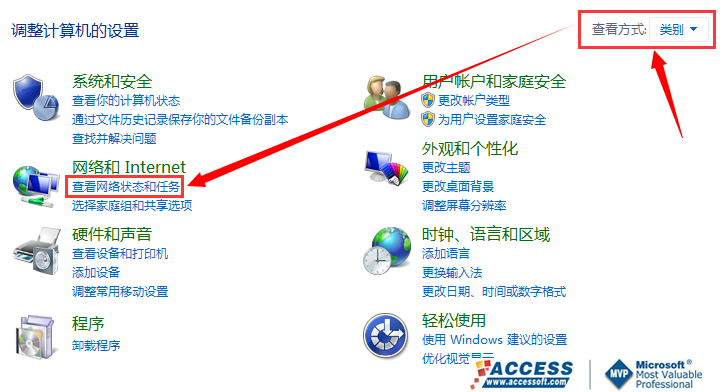
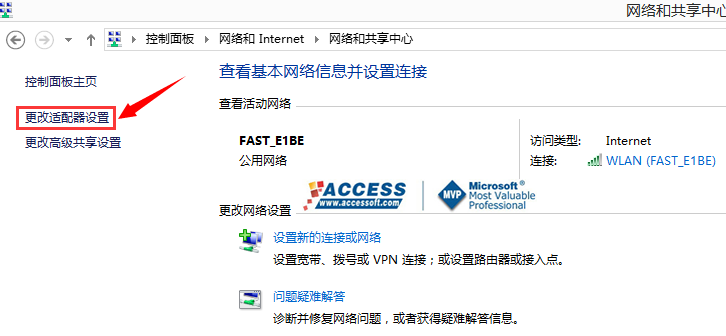
经过以上两步,我们就可以看到电脑的网络连接了,
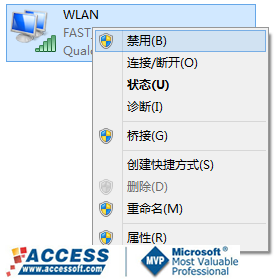
我们要找的是WLAN的连接,右键点击它,选择"禁用",待图标变成灰色后,再次将其"启用",这样,无线网就可以重新连接了。
解决方案二:
这个方案是一劳永逸的,依然我们打开网络连接,找到WLAN的连接,右键点击它,选择"属性",打开后如下图所示:
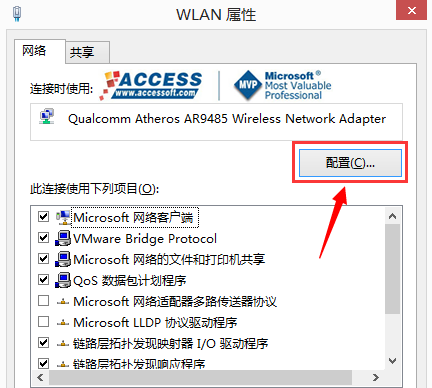
然后我们点击上图中的"配置",在弹出的窗口中切换到"电源管理"选项卡,如下图所示:
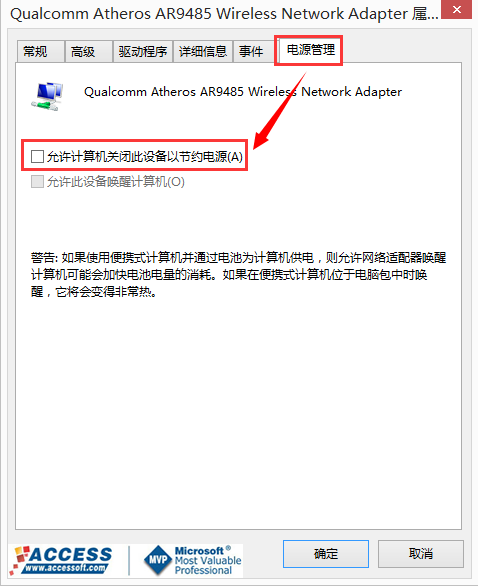
将"允许计算机关闭此设备以节约电源"前面的勾去掉,然后点击确定即可。
Access软件网官方交流QQ群 (群号:54525238) Access源码网店
常见问答:
技术分类:
源码示例
- 【源码QQ群号19834647...(12.17)
- 用Access连续窗体制作的树...(11.03)
- 【Access高效办公】上一年...(10.30)
- Access制作的RGB转CM...(09.22)
- Access制作的RGB调色板...(09.15)
- Access制作的快速车牌输入...(09.13)
- 【Access高效办公】统计当...(06.30)
- 【Access高效办公】用复选...(06.24)
- 根据变化的日期来自动编号的示例...(06.20)
- 【Access高效办公】按日期...(06.12)

学习心得
最新文章
- Access快速开发平台企业版--...(12.10)
- SqlServer默认当前时间用什...(11.28)
- 【Access日期时间区间段查询示...(11.19)
- Microsoft Access不...(11.07)
- 用Access连续窗体制作的树菜单...(11.03)
- 【Access高效办公】上一年度累...(10.30)
- Access做的一个《中华经典论语...(10.25)
- Access快速开发平台--加载事...(10.20)
- 【Access有效性规则示例】两种...(10.10)
- EXCEL表格扫描枪数据录入智能处...(10.09)




.gif)

